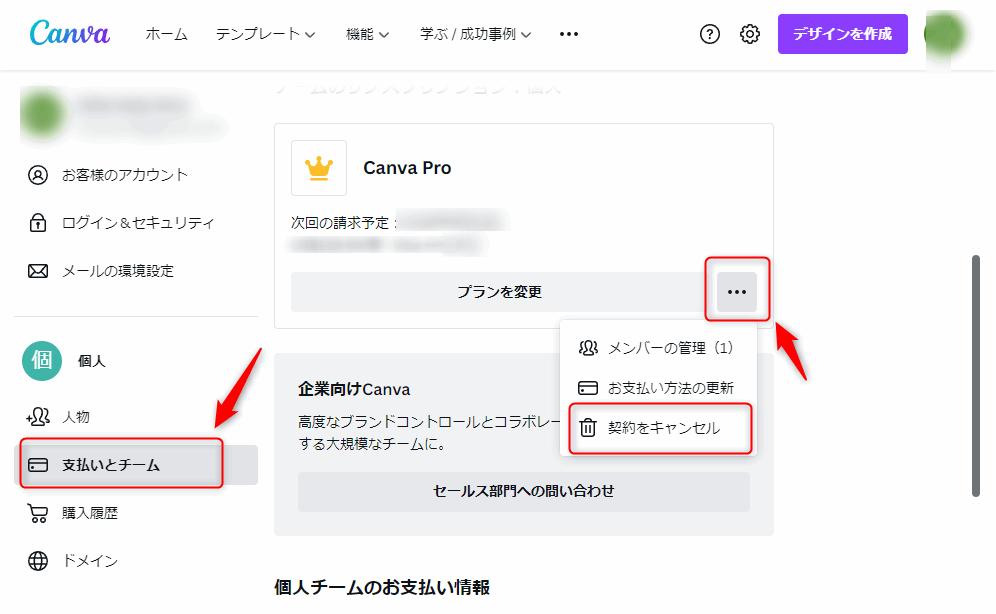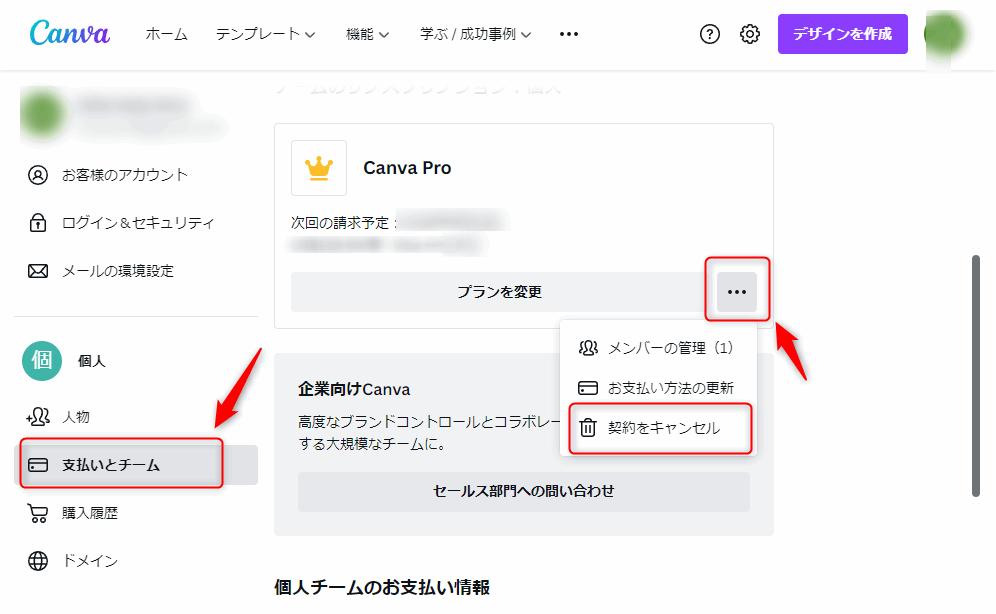Canva
![]() (キャンバ)は無料で使えて簡単におしゃれな画像が作成できるオンラインデザインツールです。
(キャンバ)は無料で使えて簡単におしゃれな画像が作成できるオンラインデザインツールです。
 るかねこ
るかねこブログのアイキャッチ画像や図解を作ったりするのにもとっても便利です。
絶対にわたしはPhotoshop!という人でなければ、とりあえずは使ってみることをおすすめします。
Canva(キャンバ)とは?
「Canva
![]()
![]()
オーストラリア発のグラフィックデザインプラットフォームで、SNSやWebサイト用の画像作成やプレゼンテーション、ポスター、チラシなども作成することができます。



ブログだとアイキャッチ画像や、記事の図解、ヘッダー画像のデザインなどに重宝しますよ。
無料で使える
Canvaは基本は無料で使うことができます。無料機能だけで、画像作成からダウンロードまでできます。
有料テンプレートや写真など有料素材を使いたい場合は、1点ごとに購入するか、Canva Proという有料会員になれば使いたい放題になります。
ブラウザから使える
Canvaはブラウザから利用できます。ソフトのダウンロードの必要はありません。
推奨環境として下記の主要ブラウザが対応となっていますので、Windows、Macどちらでも使えます。
- Google Chrome
- Firefox
- Safari
- Microsoft Edge
- Opera
iOSやAndroid用アプリもある
スマホで使えるCanvaアプリもあるので、iPhone、iPad、Androidタブレットなどでもデザイン作成ができます。
アカウントで管理されているので、スマホで作った画像をパソコンから編集なども可能です。
豊富なデザインテンプレート
Canvaにはたくさんのデザインテンプレートが用意されています。テンプレートを選んで文字入れするだけで簡単におしゃれな画像が作れてしまいます。
またテンプレートもデザイン固定の一枚画ではなく、各パーツ素材の組み合わせでできているので、大きさや配置を変更したり、別の素材を組み合わせたり、テンプレートから自由にアレンジするのも簡単にできます。
Canva内で使える素材も揃っている
通常、Photoshopやその他画像編集ツールの場合、作成はできるけど写真やイラストなど素材は自分で用意する必要がありますが、Canva内で提供されているフリー画像があるので、Canvaだけで画像作成を完結させることもできます。



コピーして文字入れだけ変更なども簡単なのでブログのアイキャッチ画像をササっと作りたい時にも便利です。
Canvaに自分の写真もアップロードして利用可能
自分で撮影した写真、作成したイラスト画像や、ほかのフリー素材からダウンロードしてきた画像なども、Canvaにアップロードして素材として利用することができます。
Canva無料ユーザーは最大5GBまで。
JPEG、PNG、HEIC/HEIF、WebP画像、SVGイメージがアップロード可能です。
Canvaで作成した画像は商用利用OK
Canvaで作ったデザイン、画像は、無料プランユーザーでも商用利用可能です。
Canvaで許可されている商用利用の例
引用:Canvaで許可されている商用利用とは?
自社のホームページに掲載する
SNS投稿に使用する
マーケティング素材(広告、営業資料など)として使用する
名刺を配布する
取引先に年賀状を送る
Tシャツを作成して販売する など
逆に、商用利用が許可されていない例としては以下のことがあげられていますので注意しましょう。
Canvaの素材(写真・音楽・動画など)を無加工の状態で、販売、再配布、クレジットの取得を行う
引用:Canvaで許可されていない商用利用
Canvaで作成したデザインをつかって商標登録をする
Canvaの素材をストックフォトサービスなどのサイトで販売する
Canvaでできること
Canvaを使って何ができるのか?についてご紹介していきます。
ブログのアイキャッチ画像作成
Canvaではブログのアイキャッチ画像や、記事に使うイメージ画像、図解画像なども作るのに便利な機能がたくさんあります。
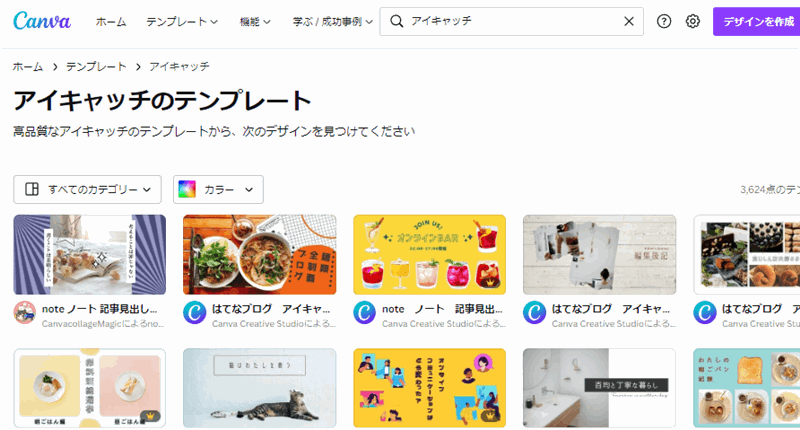
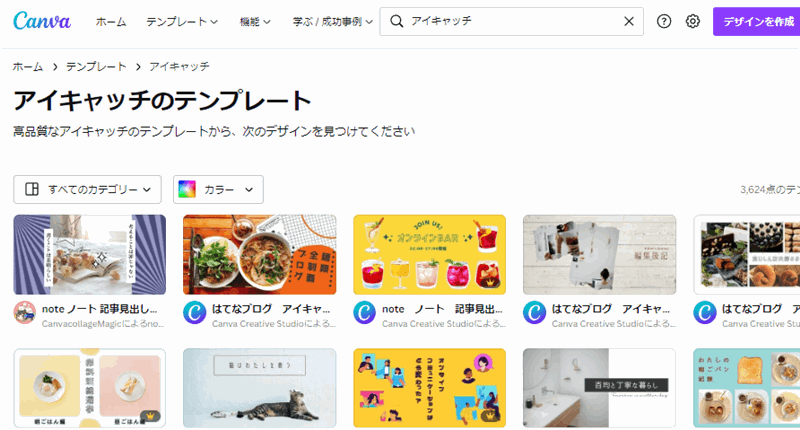
ブログのアイキャッチ画像はSNSと連携して流す用にも目を惹く画像にしたりもできますし、文章だけでなくイメージ画像や図解などを使って記事を仕上げていくことで、読んでもらう方にも見やすい記事になります。
SNSの投稿画像やヘッダー画像の作成
SNS用に適したテンプレートが用意されているので、SNS投稿用画像が簡単につくれます。
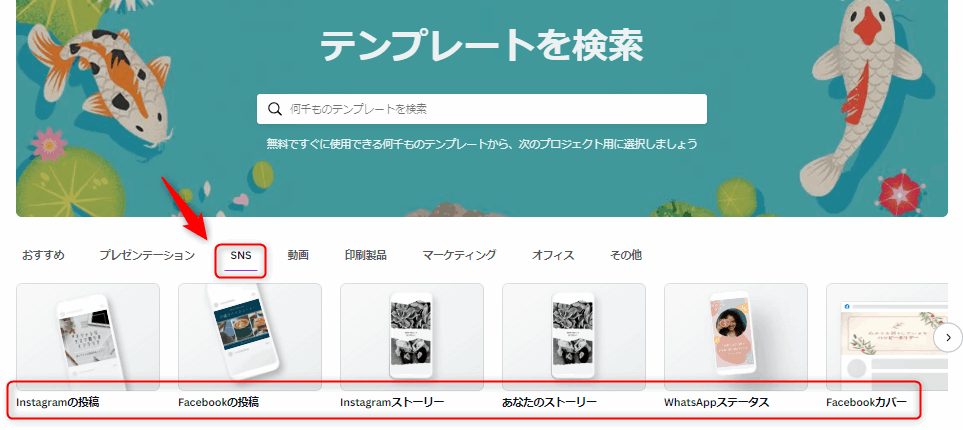
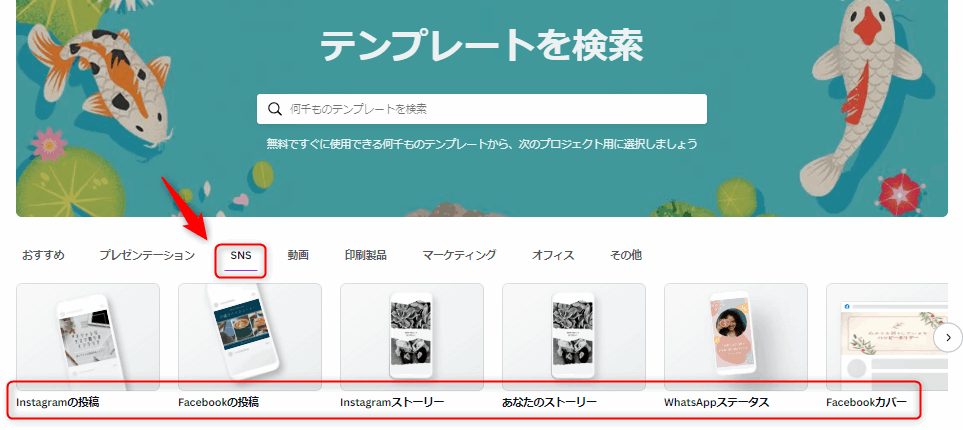
SNS用の以下のテンプレートから、簡単におしゃれなSNS用画像が作れてしまいます。
- インスタグラムの投稿
- インスタグラムストーリー
- インスタグラムリール
- Facebook投稿
- Facebookカバー
- YouTubeサムネイル
- Pinterestピン
- Twitter投稿
- Linkedinバナー
また、静止画像だけでなく、動画投稿用テンプレートもあるので便利です。
- インスタグラムリール
- YouTubeオープニング用動画
- TikTok用動画
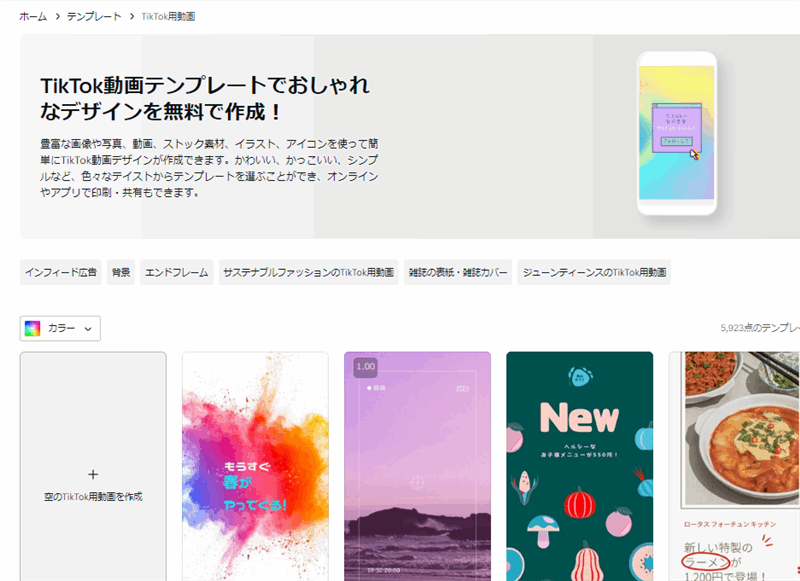
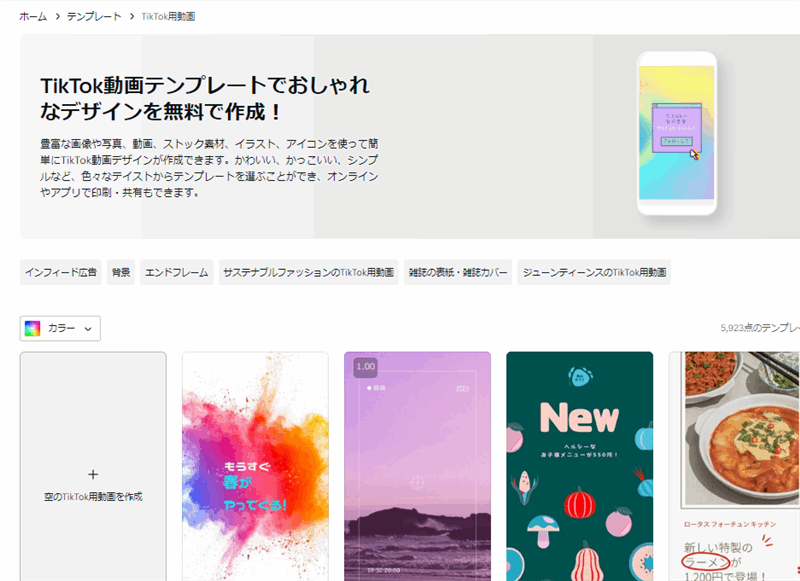



動画なんてどうやって作ればいいのかわからない…っていう人でも、テンプレートがあるとチャレンジしやすいですよね。
プレゼン資料やチラシ作成も可能
様々な画像やショート動画まで作成できるCanvaですが、プレゼン用のスライドやA4チラシなども作成することができます。
プレゼンテーション用資料の作成というと会社員であればMicrosoftのパワーポイントを使用する場合が多いと思いますが、Canvaで作ってパワポ用のPPTXファイルや、PDFにエクスポートしたりもできます。
招待状やポストカード、年賀状まで作れる
ビジネス用途だけでなく、プライベート用途でも、Canvaは使えます。
結婚式の招待状や、席次表などウェディング関連のテンプレートもおしゃれなものが多いですし、年賀状などもCanvaで作ることができます
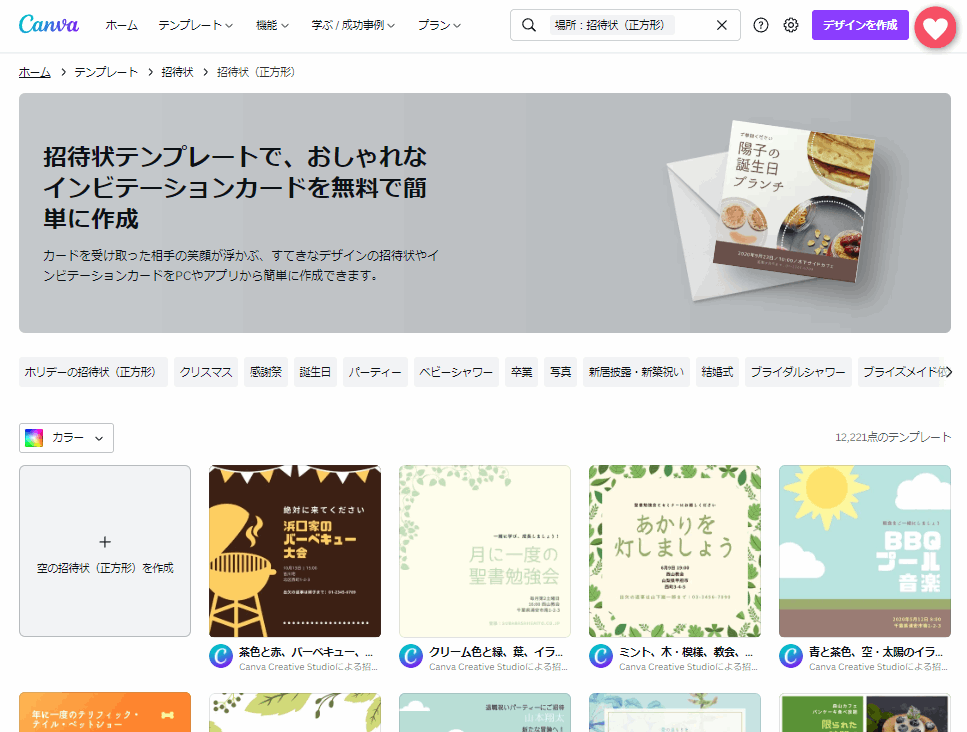
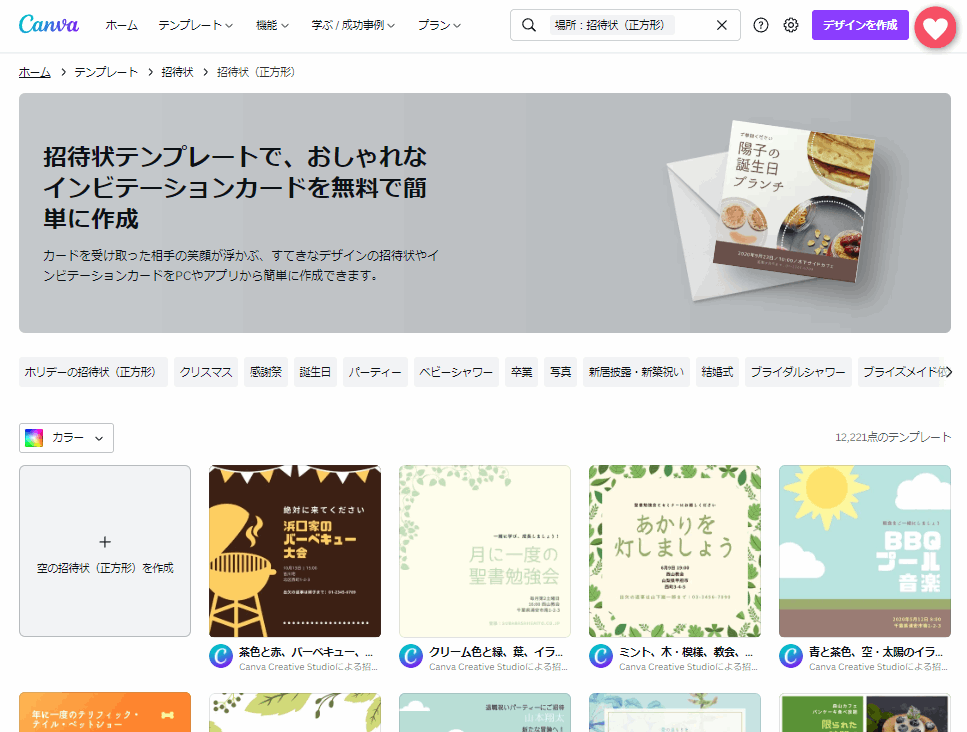
Canvaから印刷発注もできる
Canvaで作成したデザインをそのままCanva Printで印刷注文し、自宅に届けるサービスもあります。
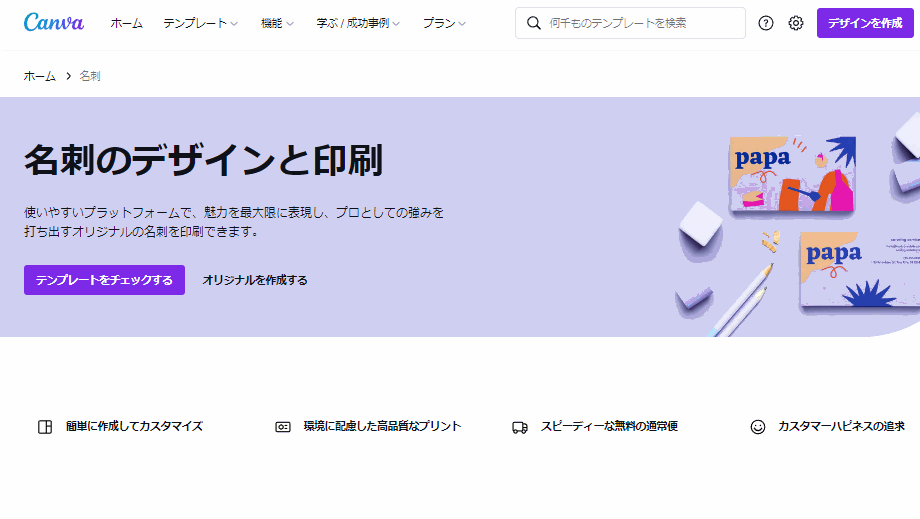
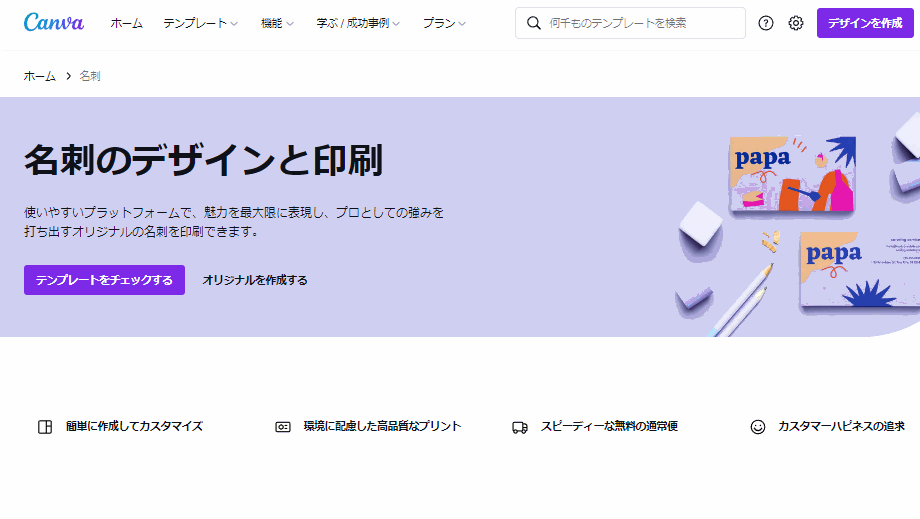
Canva 無料と有料の違い
有料のCanva Proは、無料の機能に加えて以下のようなサービスが利用可能です。
- 1億以上の素材が利用可能
- 新しいデザインがどんどん追加(つ60万点以上の有料テンプレート)
- デザインのサイズ変更がワンクリックでできる(マジックリサイズ)
- 1つのデザインを各SNS用に簡単に変換できる
- デザインの履歴を保存、復元ができる
- 無制限のフォルダ管理
- 3,000以上のフォントが利用可能
- フォントをアップロードして利用可能
- 100GBのクラウドストレージ機能
Canva Proの料金と支払い方法
| 月額 | 年額 |
|---|---|
| 1,500円 | 12,000円 |
年額だと、1000円/月になり、月額より33%お得になります。
支払い方法は、クレジットカードまたはデビットカード、Paypalでの支払いが可能です。
銀行振込やコンビニ払いなどは利用できません。
Canva Pro無料トライアル
Canva Proには、30日間の無料トライアル期間があります。
無料トライアル期間後は自動継続で課金されますので、課金したくない場合は解約処理を行う必要があります。
Canva Proの解約方法
Canva Proの解約方法は、「設定」→「支払いとチーム」から「プランを変更」の横のメニューをクリックすると「契約をキャンセル」と表示されるのでそれをクリックします。